最近更新时间:2022-04-29
仅当用户登录方式为手机令牌登录时,需要在首次登录时绑定手机令牌。
绑定手机令牌,需要用户在自己的智能手机上安装TOTP应用,例如Google Authenticator或Free OTP。本节以Free OTP为例进行介绍。
在浏览器中输入堡垒机的Web界面的地址(https://的IP地址),请参考通过Web界面登录堡垒机。
输入账号和第一重认证方式的密码,单击“登录”。
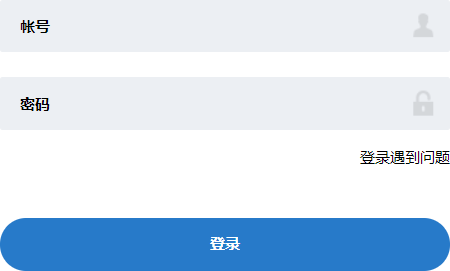
下载手机动态码生成器客户端。
(1) 单击页面的“Google Authenticator”。
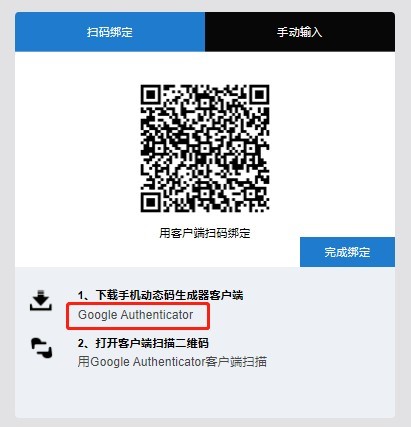
(2) 在弹出的对话框中扫码下载手机动态码生成器客户端。
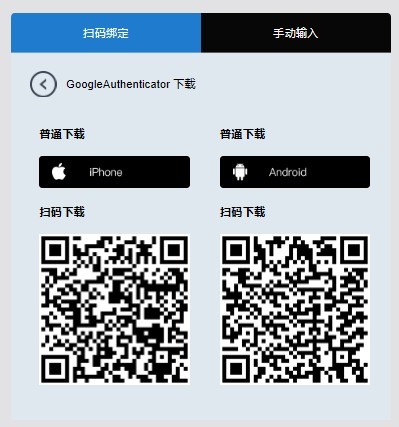
说明:
华为手机和小米手机扫码后,如果通过自带的浏览器无法成功下载,请使用UC浏览器打开下载链接,进行下载安装。
安卓版本的手机在此处下载的客户端版本较低,需要手动升级后再绑定设备。
打开手机上的Google Authenticator,单击“开始”,并在弹出的添加账号页面单击扫描条形码。
说明:只有第一次登录时需要进行扫码绑定。
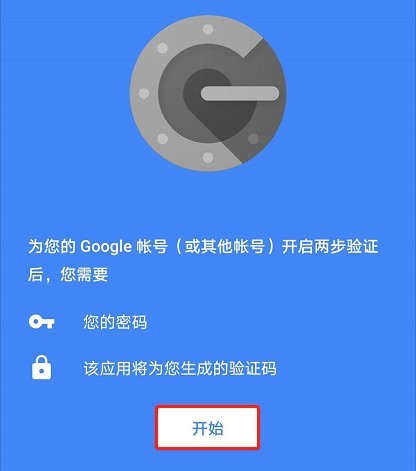
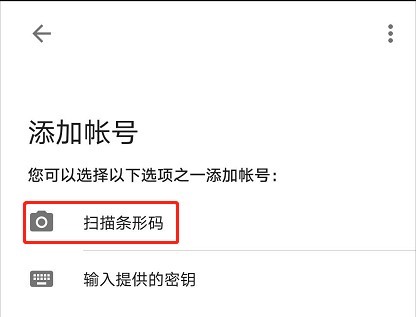
使用Google Authenticator扫描堡垒机登录界面出现的二维码,完成后单击“完成绑定”。
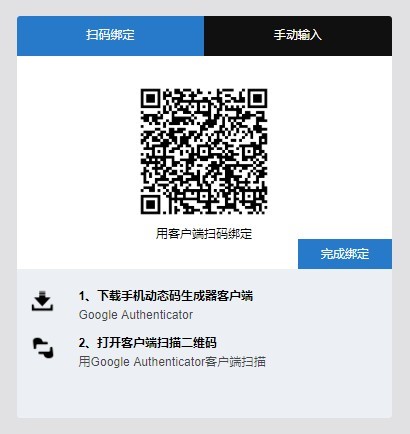
说明:
绑定界面的二维码不会过期。
如果升级后的Google Authenticator仍无法正常扫码绑定,请单击“手动输入”,在客户端中输入16位的字符进行设备的绑定。
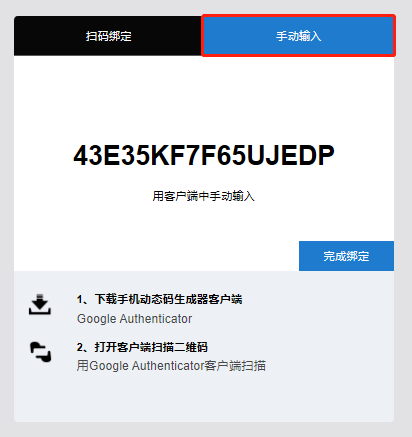
完成绑定后,在Google Authenticator中将显示一个对应的令牌,包含堡垒机的登录账号。表明绑定成功。
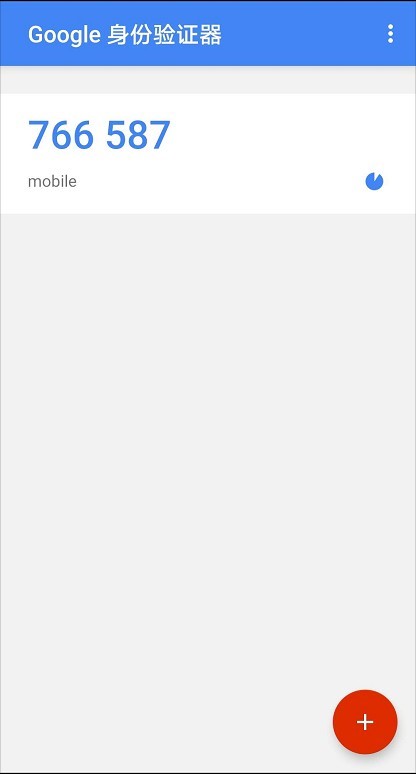
单击“完成绑定”,完成手机令牌的绑定。
如果用户更换手机或令牌遗失,请联系管理员设置“下次登录时重新绑定手机令牌”。
如无法使用已绑定的令牌登录,请联系管理员设置“下次登录时重新绑定手机令牌”,并在TOTP软件中删除该令牌,重新登录扫码,完成绑定。
完成绑定后,用户下次登录时将可以填写两步认证密码为手机令牌的密码,进行登录。并可以登录RDP和SSH客户端。